Area de Modelado de Reglas y Valores
Desde este área se definen reglas de comportamiento, validación y cálculo y se establecen valores predeterminados de los campos.
Si se realizan definiciones de propiedades y reglas desde la tarea, las mismas sobreescriben a aquellas que fueron definidas en los campos del objeto vinculado.
Panel de Propiedades de Campos
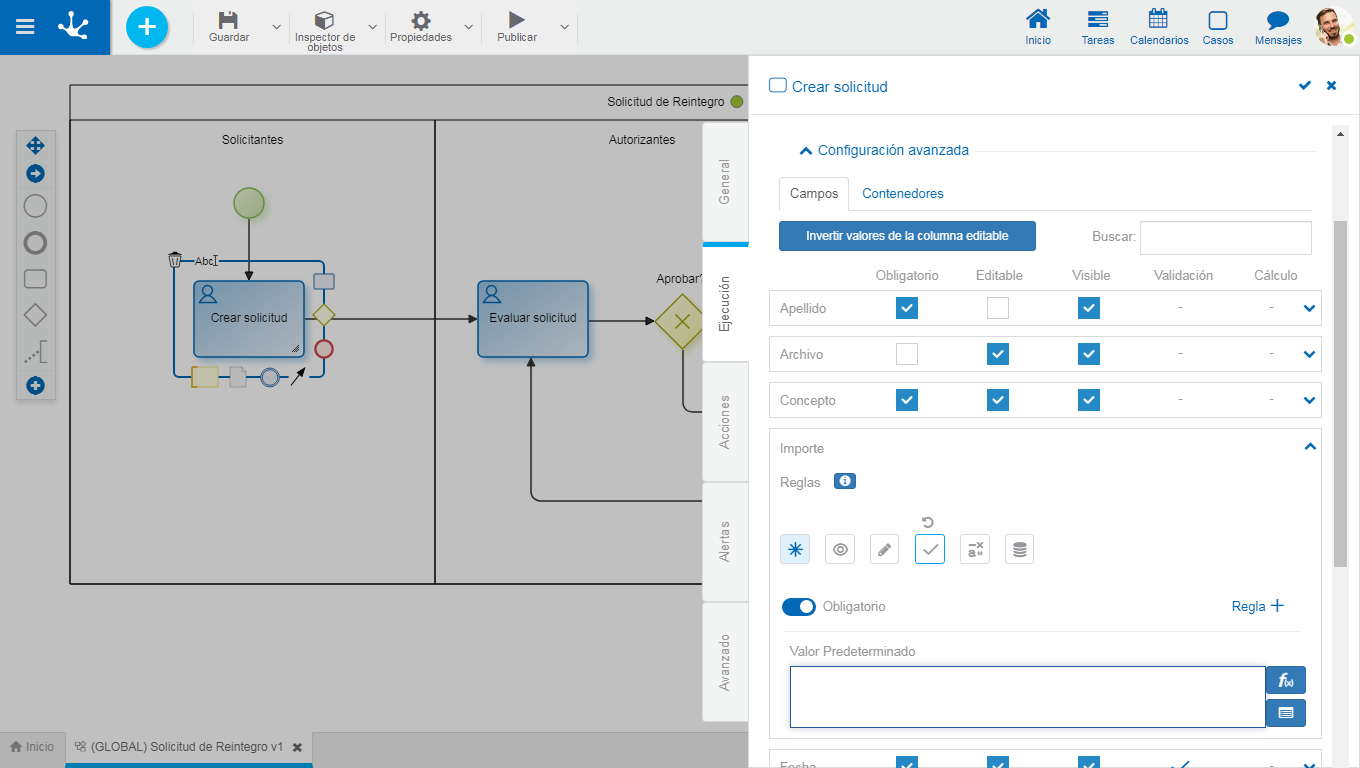
Propiedades
Se pueden definir reglas de comportamiento, validación y cálculo, asociadas a un campo para la tarea. Las reglas de comportamiento del campo definidas en la tarea sobreescriben a las modeladas en el campo del objeto vinculado, mientras que las reglas de validación se suman.
Si desde una tarea se sobreescriben propiedades o reglas del objeto vinculado, las modificaciones que se realicen luego desde el objeto para las propiedades sobreescritas, no tienen impacto sobre el comportamiento ya definido en la tarea.
|
|
Indica si el campo debe informarse en forma obligatoria durante la ejecución de la tarea.
|
|
|
|
Indica si el campo es visible. Si no se marca esta propiedad, el campo no se visualiza en la ejecución de la tarea.
|
|
|
|
Indica si el campo es editable. Si no se marca esta propiedad, el usuario no puede ingresar o modificar valores en el campo en la ejecución de la tarea.
|
|
|
|
|
|
|
|
|
|
 |
Persiste |
|
 Deshacer cambios
Deshacer cambios
Permite eliminar reglas o propiedades de comportamiento modeladas desde la tarea. De esta manera, las reglas y propiedades de comportamiento vigentes en la ejecución de la tarea, vuelven a ser las definidas originalmente.
 Muestra ejemplos de sintaxis para escribir las reglas.
Muestra ejemplos de sintaxis para escribir las reglas.
Valor Predeterminado
Es un área para definir el valor predeterminado del campo.
 Permite seleccionar desde una lista, funciones para incorporar información dinámica al campo.
Permite seleccionar desde una lista, funciones para incorporar información dinámica al campo.
 Permite incorporar al contenido del campo, información de los objetos que participan en la ejecución del proceso. Por ejemplo, en el proceso Solicitud de Reintegro se puede incorporar la fecha de la solicitud, dato que se encuentra en el campo fecha del objeto Solicitud de Reintegro.
Permite incorporar al contenido del campo, información de los objetos que participan en la ejecución del proceso. Por ejemplo, en el proceso Solicitud de Reintegro se puede incorporar la fecha de la solicitud, dato que se encuentra en el campo fecha del objeto Solicitud de Reintegro.
Panel de Propiedades de Campos con Relación
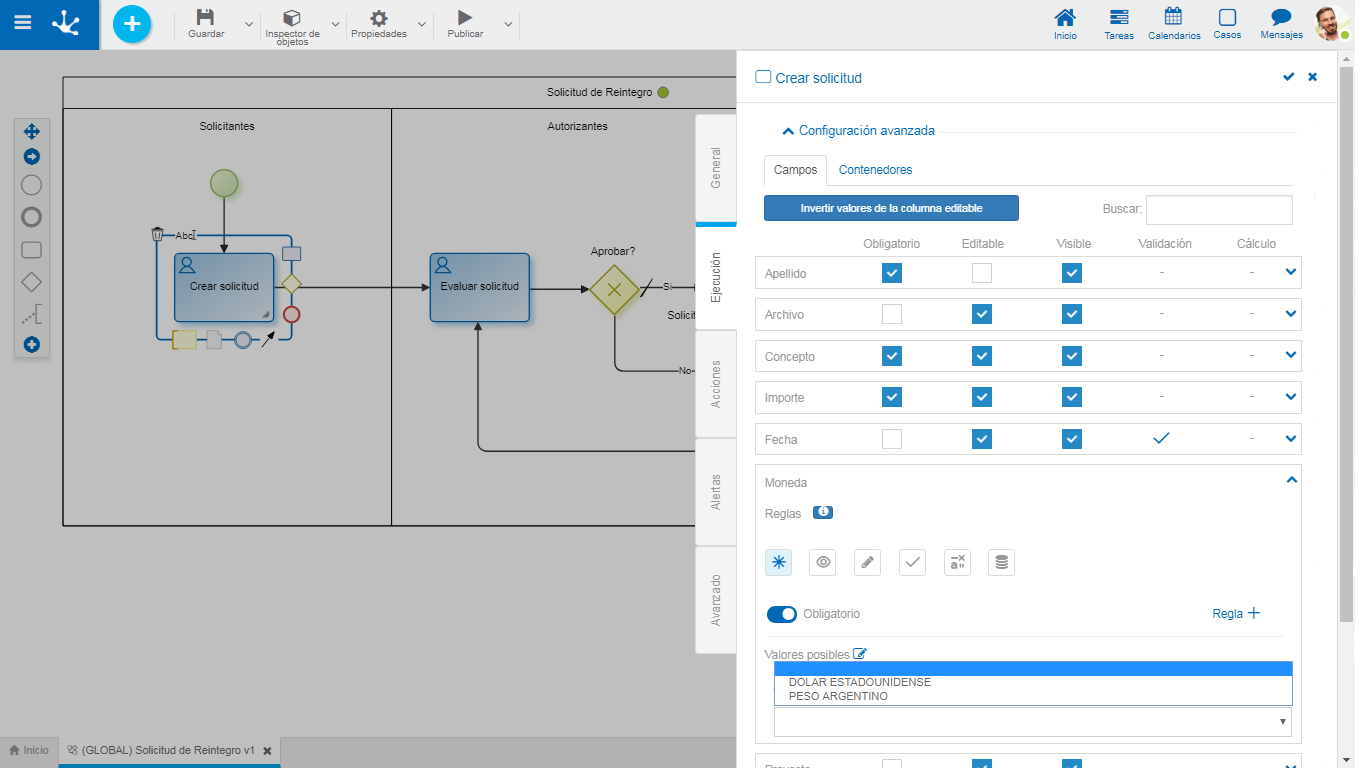
Si el campo tiene una relación, se visualizan los valores posibles y el valor predeterminado del campo en la tarea.
Valores Posibles 
Al hacer clic sobre el ícono se habilita un panel para filtrar datos de la lista en la tarea.
 Invierte los valores marcados.
Invierte los valores marcados.
 Marca todos los valores.
Marca todos los valores.
Excluir Valores: Permite excluir de la selección los valores marcados.





 Obligatorio
Obligatorio  No obligatorio (predeterminado)
No obligatorio (predeterminado)




